चलिए सीधे मुद्दे पर आते हैं: अब आप अपने पर iMessages प्राप्त कर सकते हैं एंड्रॉयड उपकरण! एक चालाक, 16-वर्षीय डेवलपर के लिए धन्यवाद, आप iOS और Android दोनों प्लेटफ़ॉर्म का उपयोग करके iMessages भेज और प्राप्त कर सकते हैं। ऐसा करने के लिए, मैसेजिंग ऐप WeMessage आपके Mac को प्रॉक्सी के रूप में उपयोग करता है, जिससे यह Apple के मैसेजिंग सर्वर के माध्यम से सीधे आपके फ़ोन पर संदेश भेजने की अनुमति देता है।
अंतर्वस्तु
- आपके कंप्यूटर पर WeMessage सेट अप करना
- अपने फ़ोन पर WeMessage सेट करना
पिछले कुछ वर्षों में ऐसे ही ऐप्स आए हैं जिन्होंने एंड्रॉइड उपयोगकर्ताओं को उनके साथ कनेक्ट करने की समस्या का समाधान करने का प्रयास किया है विभिन्न हैक और कारनामों के माध्यम से iPhone-स्पोर्टिंग मित्र, लेकिन अधिकांश, यदि सभी नहीं, तो Apple की शर्तों का उल्लंघन करने के कारण बंद हो गए और सेवाएँ। WeMessage के पीछे की तकनीक Apple की किसी भी मौजूदा नीति के विरुद्ध नहीं है, हालाँकि, इस ट्रिक से जुड़ी एक छोटी सी समस्या है - इसका उपयोग करने के लिए आपको एक Mac की आवश्यकता होगी।
अनुशंसित वीडियो
अपने एंड्रॉइड डिवाइस पर iMessages प्राप्त करने के लिए, आपके पास एक मैक होना चाहिए जो हर समय चालू हो और आपके फोन से जुड़ा हो। यह कैसे करना है यहां बताया गया है।
आपके कंप्यूटर पर WeMessage सेट अप करना
आइए सबसे पहले चीजों के कंप्यूटर पक्ष से शुरुआत करें। सबसे पहले, आप यह सुनिश्चित करके शुरुआत करना चाहेंगे कि आपके MacOS मशीन पर Java स्थापित है। संभावना है कि संभवतः आपके पास पहले से ही जावा है, लेकिन यदि नहीं, तो आप इसे मुफ्त में डाउनलोड कर सकते हैं ओरेकल की वेबसाइट. एक बार इंस्टॉल हो जाने पर, आपको टर्मिनल को अपने कंप्यूटर में परिवर्तन करने की अनुमति देनी होगी। टर्मिनल एक कमांड लाइन प्रोग्राम है जो आपके मैक पर डिफ़ॉल्ट रूप से प्रीइंस्टॉल्ड आता है, इसलिए निश्चिंत रहें कि हम कुछ भी पागलपन नहीं कर रहे हैं। हम बस उपयोगिता को थोड़ी अधिक पहुंच दे रहे हैं।
ऐसा करने के लिए, पर जाएँ सिस्टम प्रेफरेंसेज और का चयन करें सुरक्षा और गोपनीयता टैब. अगला, क्लिक करें गोपनीयता, चुनना सरल उपयोग, और विंडो के निचले-बाएँ कोने में लॉक आइकन पर क्लिक करें, जो आपको अपनी सेटिंग्स में बदलाव करने की अनुमति देगा। फिर, अपना पासवर्ड दर्ज करें, अतिरिक्त चिह्न पर क्लिक करें और टर्मिनल जोड़ें, जो नीचे स्थित है अनुप्रयोग में उपयोगिताओं फ़ोल्डर.

इसके बाद, आपको डाउनलोड करना होगा WeServer, जो आपके कंप्यूटर से आपके फोन तक एक पुल के रूप में कार्य करेगा और आपको iMessage तक पहुंचने की अनुमति देगा। एक बार हो जाने पर, .zip फ़ाइल खोलें और "run.command" चुनें। यदि आपको यह कहते हुए एक संदेश प्राप्त होता है कि प्रोग्राम "अज्ञात डेवलपर" का है, तो तुरंत अपने पास जाएँ सिस्टम प्रेफरेंसेज फलक, चयन करें सुरक्षा एवं गोपनीयता अनुभाग, और पर जाएँ सामान्य टैब. बाद में, क्लिक करें वैसे भी खोलें नीचे-दाएं कोने में बटन - "यहां से डाउनलोड किए गए ऐप्स को अनुमति दें" अनुभाग के भीतर - उसके बाद खुला.
एक बार हो जाने पर, टर्मिनल पर वापस लौटें। प्रोग्राम खुल जाएगा और आपको अपना ईमेल पता और पासवर्ड दर्ज करने के लिए कहा जाएगा। आपको अपने iMessage खाते से जुड़े ईमेल का उपयोग करने की आवश्यकता होगी, लेकिन पासवर्ड को आपके ऐप्पल आईडी से जुड़ा होना जरूरी नहीं है, केवल एक जिसे आप ऐप के भीतर उपयोग कर सकते हैं।
एक बार सर्वर सक्रिय हो जाने के बाद, आपको यह पता लगाना होगा कि आपका सार्वजनिक आईपी पता क्या है और अपने राउटर पर पोर्ट फ़ॉरवर्डिंग सेट करना होगा। अपने आईपी पते का पता लगाने का सबसे आसान तरीका Google में "मेरा आईपी क्या है" टाइप करना है, हालांकि, पोर्ट फ़ॉरवर्डिंग की प्रक्रिया आपके पास किस प्रकार के राउटर के आधार पर भिन्न होती है। ऊपर दिया गया वीडियो बताता है कि FIOS राउटर का उपयोग करके पोर्ट फ़ॉरवर्डिंग कैसे सेट अप करें, लेकिन आपको इसे कनेक्ट करने के लिए कुछ शोध करने की आवश्यकता हो सकती है।
एक बार ठीक से सेट हो जाने पर, हम अपना ध्यान आपके एंड्रॉइड फ़ोन पर केंद्रित कर सकते हैं।
अपने फ़ोन पर WeMessage सेट करना
इसके बाद, आपको डाउनलोड करना होगा WeMessage ऐप आपके फोन पर। यह आपका आईपी पता, ईमेल और पासवर्ड मांगेगा, जो आपके कंप्यूटर पर सर्वर सेट करते समय दर्ज किए गए के समान होना चाहिए। अपने संपर्कों को अपने कंप्यूटर और फ़ोन के बीच समन्वयित करना भी उपयोगी है, ताकि आपको हर किसी का फ़ोन नंबर और ईमेल पता याद न रखना पड़े। ऐसा करने के लिए, क्लिक करें समकालीन संपर्क आपकी स्क्रीन के ऊपरी-बाएँ कोने में बटन। फिर आपके कंप्यूटर पर एक पॉप-अप विंडो दिखाई देगी, जिसमें अनुरोध किया जाएगा कि आप अपने संपर्कों को टर्मिनल एक्सेस दें।
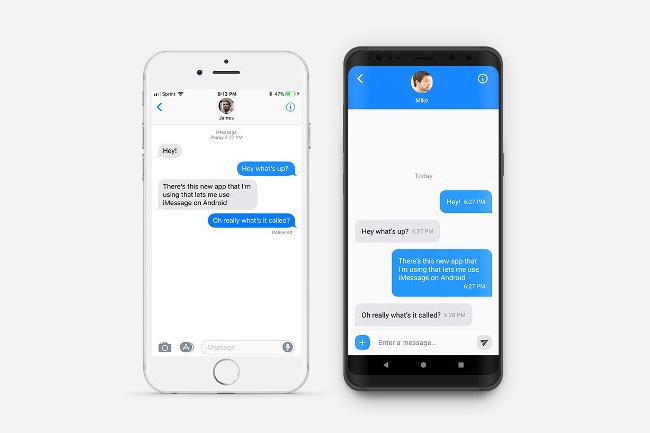
नई बातचीत शुरू करने के लिए अतिरिक्त चिह्न पर टैप करें, या मुख्य पृष्ठ पर बातचीत की सूची में से किसी एक विकल्प का चयन करें। हालाँकि, ध्यान रखें कि सॉफ़्टवेयर का उपयोग करने के लिए आपको अपना कंप्यूटर चालू रखना होगा, और आपको टर्मिनल और iMessage दोनों को चालू रखना होगा। यदि आप वह कनेक्शन खो देते हैं, तो कनेक्शन बहाल होने तक आप संदेश नहीं भेज पाएंगे। WeMessage में एक कतार सुविधा है जो आपके न भेजे गए संदेशों को तब तक संग्रहीत करेगी जब तक आप दोबारा कनेक्ट नहीं हो जाते, लेकिन आपको अपना कनेक्शन बनाए रखने के अलावा और कुछ नहीं करना है।
अब, आशा करते हैं कि Google इसे पेश करेगा अफवाहित iMessage प्रतियोगी जितनी जल्दी हो सके।
डेविड कोजेन - डिजिटल ट्रेंड्स में एक नियमित योगदानकर्ता - चलता है TheUnlockr, एक लोकप्रिय तकनीकी ब्लॉग जो तकनीकी समाचार, टिप्स और ट्रिक्स और नवीनतम तकनीक पर केंद्रित है। आप भी कर सकते हैं उसे ट्विटर पर खोजें नवीनतम तकनीकी रुझानों पर चर्चा।
संपादकों की सिफ़ारिशें
- यहां बताया गया है कि कैसे iPadOS 17 आपके iPad को अगले स्तर पर ले जा रहा है
- iMessage आज बंद हो गया था, लेकिन अब यह सामान्य हो गया है
- बिंग का एआई चैटबॉट अब आपके एंड्रॉइड फोन के कीबोर्ड पर है - इसे कैसे प्राप्त करें यहां बताया गया है
- Pixel 7 की बेहतरीन कैमरा ट्रिक iPhone और सभी Android फ़ोन पर आ रही है
- क्या आप अपने iPhone में Apple के साथ व्यापार कर रहे हैं? तुम्हें कल से कम मिलेगा




